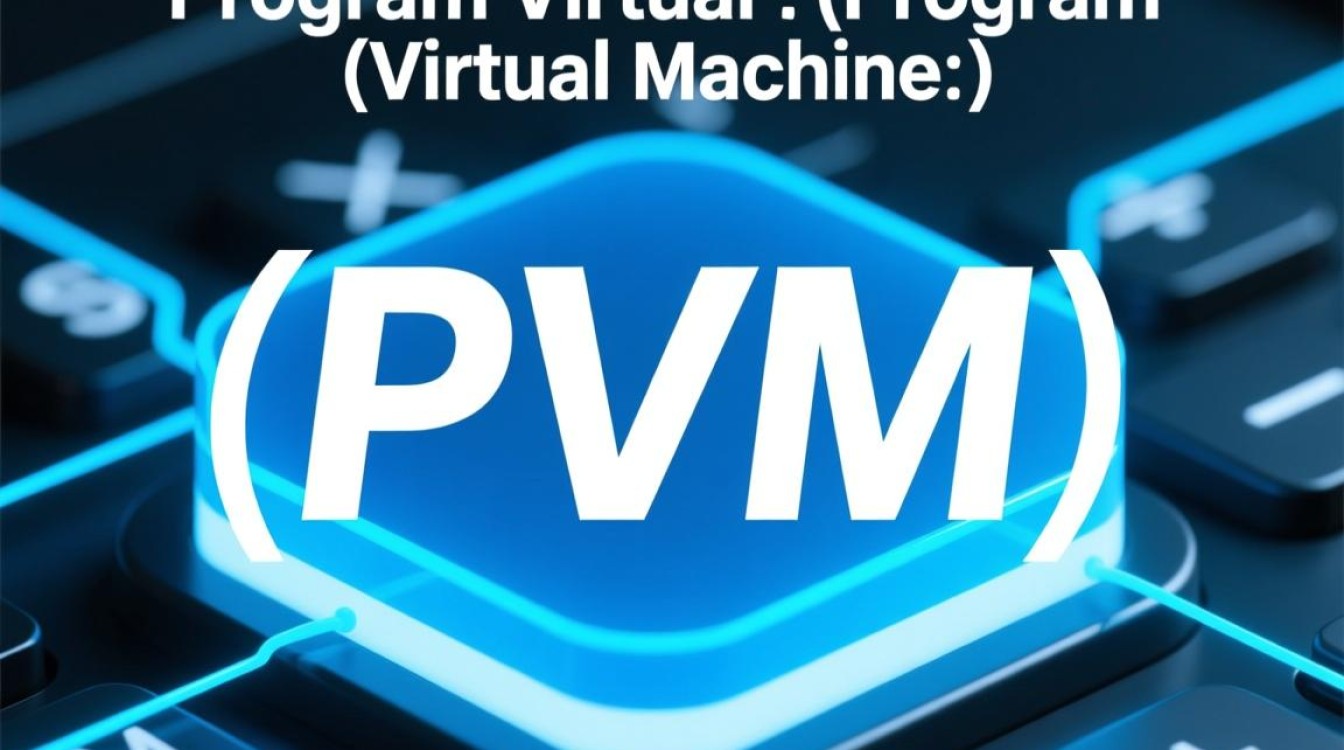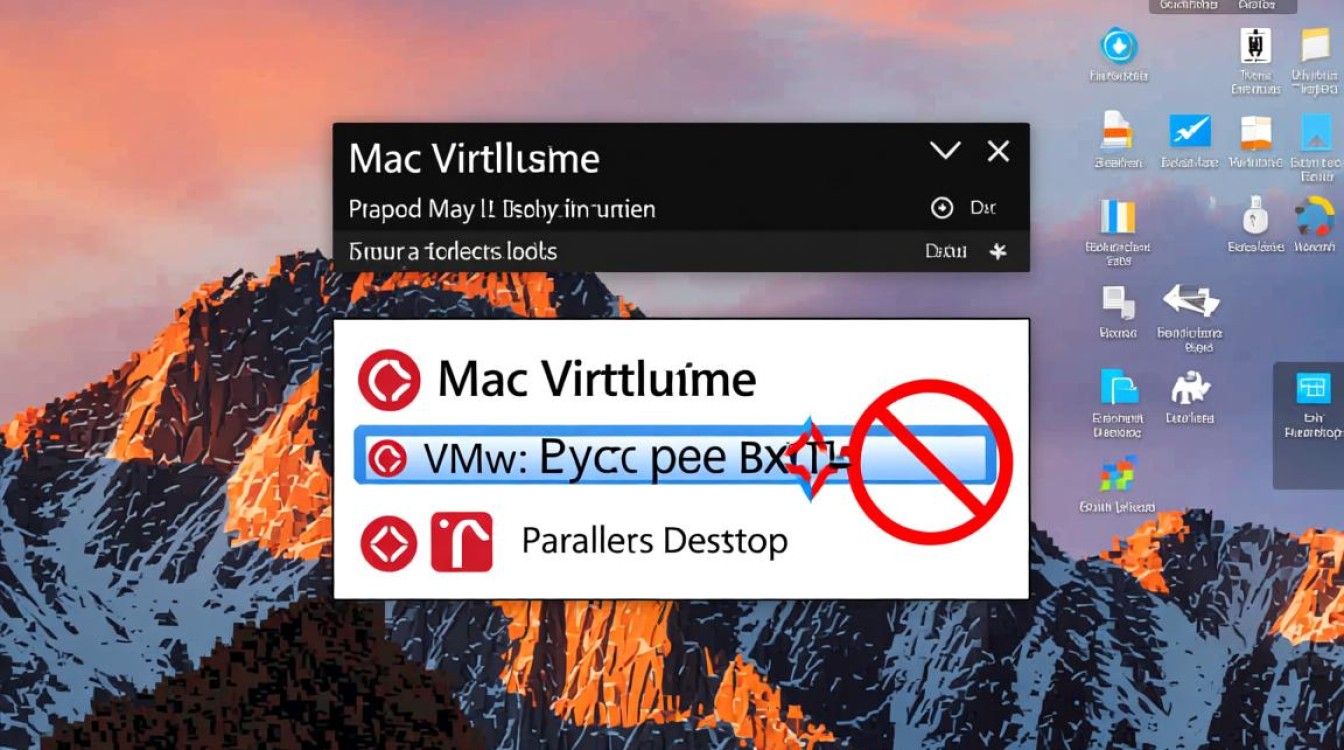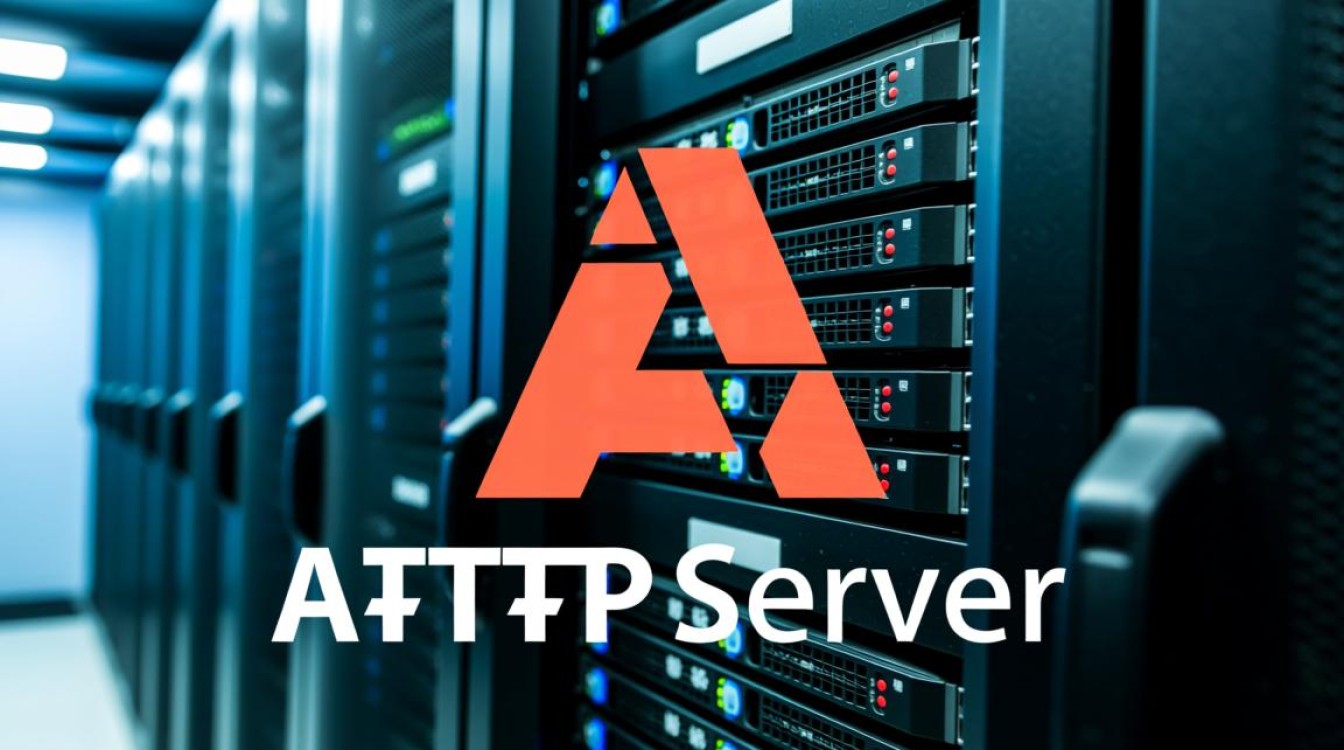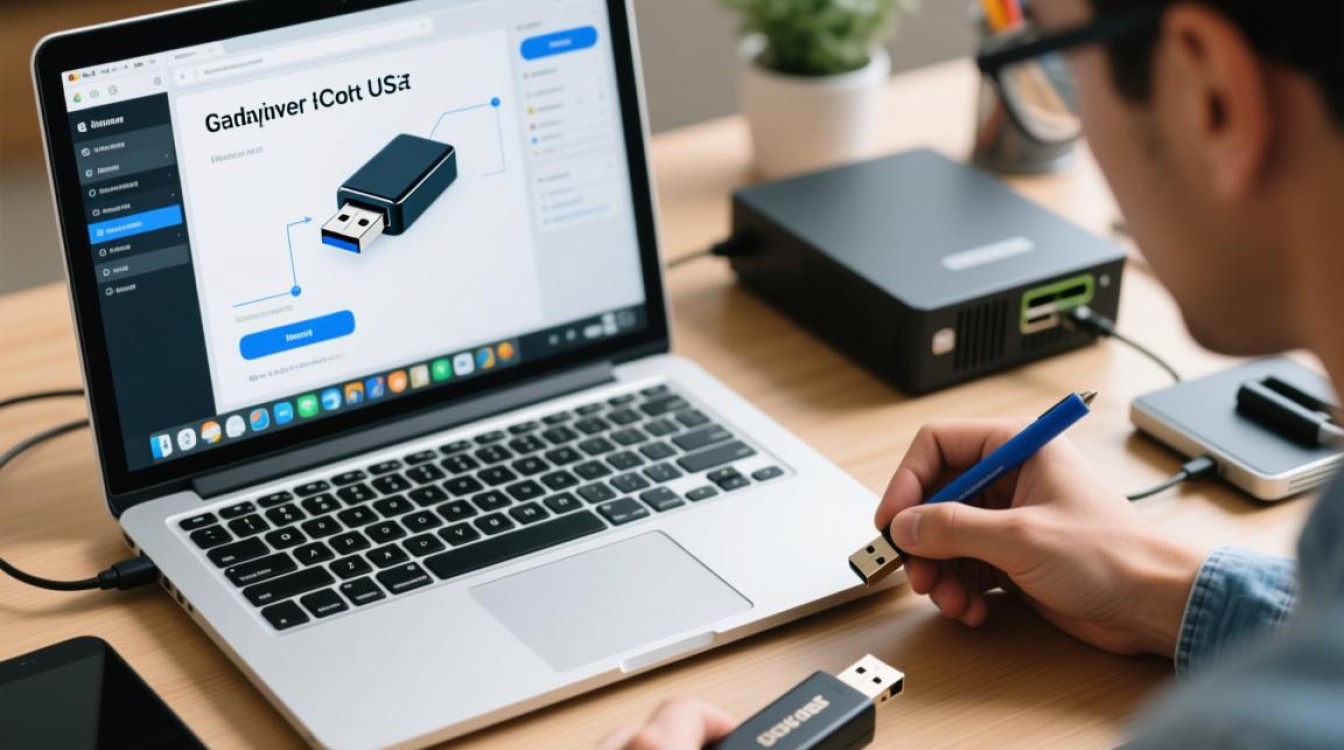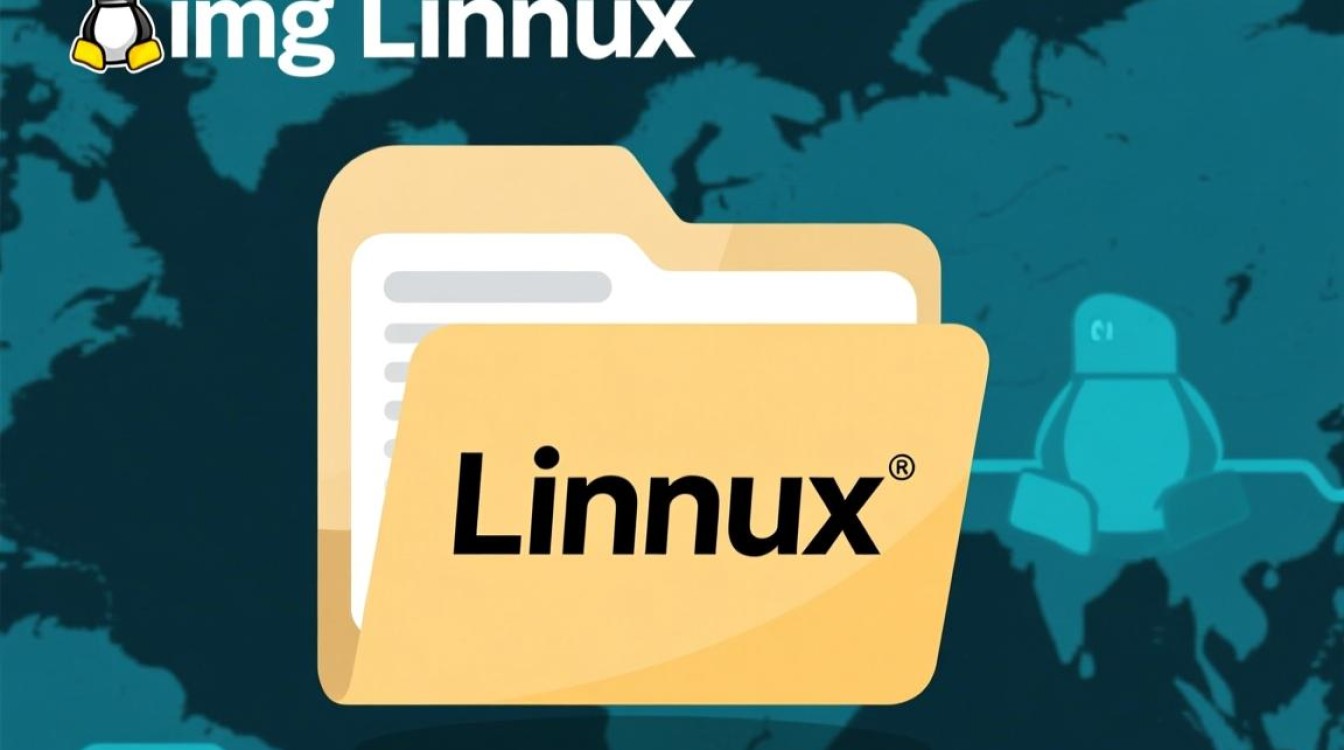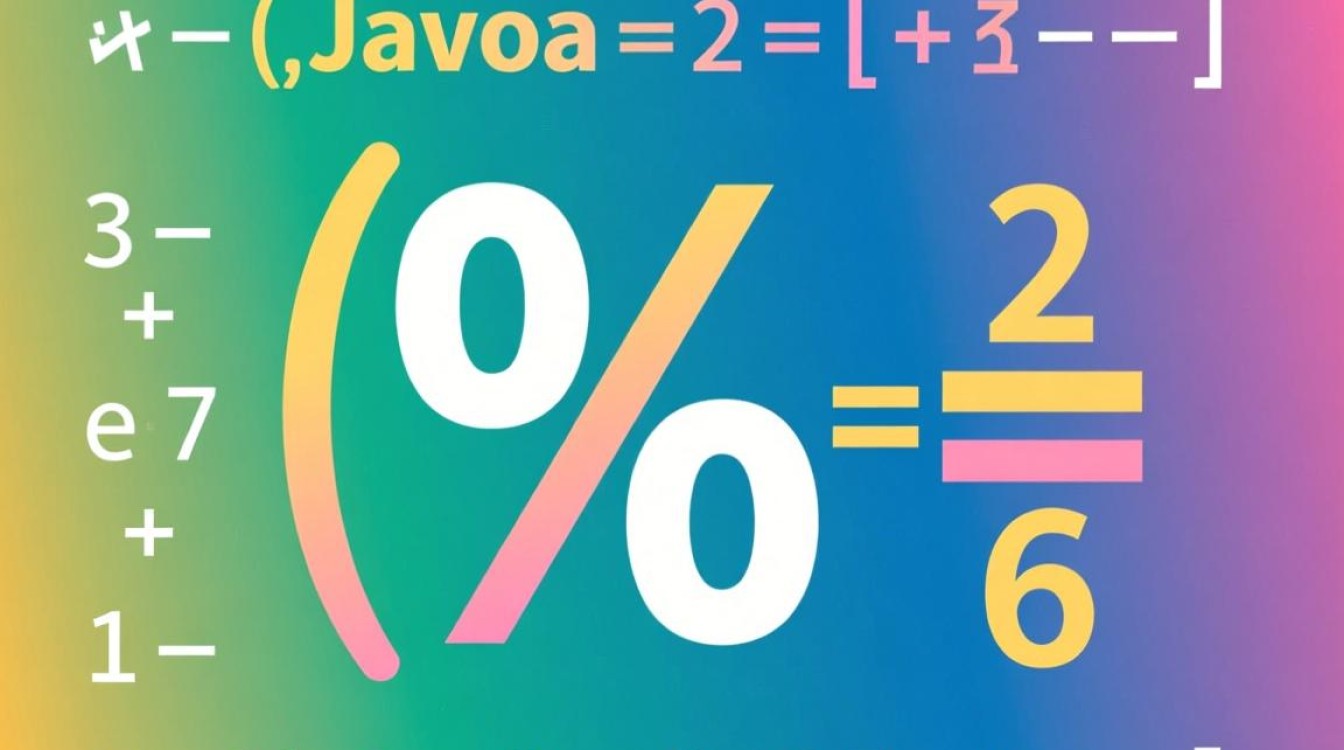虚拟机关闭过程中的死机问题解析与解决方案
在虚拟化技术广泛应用的今天,虚拟机已成为开发、测试和生产环境中的重要工具,用户在关闭虚拟机时偶尔会遇到死机问题,表现为虚拟机界面卡顿、无法响应关闭指令,甚至导致宿主机系统资源异常,这一问题不仅影响工作效率,还可能引发数据丢失或系统不稳定风险,本文将深入分析虚拟机关闭死机的常见原因,并提供系统性的排查与解决方法。

虚拟机关闭死机的常见原因
虚拟机关闭死机通常涉及软件、硬件及配置等多个层面,以下是几种主要诱因:
-
虚拟机操作系统异常
虚拟机内部操作系统(如Windows、Linux)的进程或服务未正常终止,可能导致关闭指令被挂起,某些后台进程未正确响应关机信号,或系统文件损坏导致关机流程中断。 -
虚拟化软件兼容性问题
不同版本的虚拟化软件(如VMware、VirtualBox、Hyper-V)与宿主机操作系统或虚拟机工具的兼容性可能存在问题,虚拟机工具(VMware Tools、VirtualBox Guest Additions)版本过旧或损坏,会影响虚拟机的正常关闭流程。 -
宿主机资源不足
当宿主机内存、CPU或磁盘空间不足时,虚拟机关闭过程中的资源释放可能受阻,虚拟机内存无法被完全回收,导致宿主机进程卡死。 -
存储I/O瓶颈
虚拟机磁盘文件位于NAS、SAN或网络存储时,网络延迟或存储性能不足可能导致关闭时写入虚拟磁盘的步骤超时,进而引发死机。
-
硬件驱动或固件问题
宿主机硬件的驱动程序(如磁盘控制器、网卡驱动)存在Bug,或BIOS/UEFI固件版本过旧,可能影响虚拟化功能的稳定性。
排查与解决步骤
针对上述原因,可按照以下步骤逐步排查并解决问题:
检查虚拟机操作系统状态
- 强制关机与重启:在虚拟机管理界面中尝试“强制关闭”(电源按钮图标),若能成功关机,则可能是虚拟机系统进程异常,重启后检查系统日志(Windows事件查看器、Linux的
journalctl)定位异常进程。 - 更新系统补丁:确保虚拟机操作系统已安装最新补丁,修复已知的关机相关Bug。
更新虚拟化软件与工具
- 升级虚拟化软件:将VMware、VirtualBox等工具更新至最新稳定版本,避免因版本缺陷导致的问题。
- 重新安装虚拟机工具:在虚拟机中重新安装或更新虚拟机工具,确保其与虚拟化软件版本匹配,VMware Tools需通过“虚拟机→安装/升级VMware Tools”操作。
优化宿主机资源配置
- 释放资源:关闭宿主机中不必要的后台程序,确保有足够内存和CPU资源供虚拟机使用。
- 扩展存储空间:检查虚拟机所在磁盘的剩余空间,至少保留10%的空闲空间以避免I/O瓶颈。
检查存储配置与网络连接
- 本地化测试:若虚拟机磁盘位于网络存储,可临时将其迁移至本地磁盘测试是否解决死机问题,若确认是存储问题,需优化网络配置或升级存储设备。
- 调整磁盘模式:在虚拟化软件中尝试更改磁盘模式(如VMware的“厚置备延迟置零”改为“精简配置”),减少关机时的写入压力。
更新硬件驱动与固件
- 更新宿主机驱动:通过设备管理器更新磁盘控制器、网卡等关键硬件的驱动程序。
- 升级BIOS/UEFI:访问主板厂商官网,下载并安装最新的BIOS/UEFI固件,提升硬件兼容性。
预防措施与最佳实践
为避免虚拟机关闭死机问题反复出现,建议采取以下预防措施:
-
定期维护虚拟机
- 定期清理虚拟机系统垃圾,优化磁盘碎片(Windows的磁盘整理、Linux的
fsck)。 - 避免在虚拟机运行时直接关闭宿主机,应通过虚拟机管理界面正常关机。
- 定期清理虚拟机系统垃圾,优化磁盘碎片(Windows的磁盘整理、Linux的
-
监控资源使用情况

- 使用任务管理器或
top命令监控虚拟机与宿主机的资源占用,及时发现异常进程。 - 在虚拟化软件中设置资源限制,避免虚拟机过度消耗宿主机资源。
- 使用任务管理器或
-
备份与快照管理
- 定期备份虚拟机文件,并在操作前创建快照,以便快速恢复故障状态。
- 避免频繁创建或删除快照,可能增加磁盘I/O负担。
-
选择稳定的虚拟化方案
- 根据需求选择适合的虚拟化软件(如VMware Workstation适合个人用户,ESXi适合企业环境)。
- 避免同时运行多个虚拟化软件,防止资源冲突。
虚拟机关闭死机问题虽常见,但通过系统性的排查与优化可有效解决,用户需从虚拟机系统、虚拟化软件、宿主机资源及硬件配置等多角度入手,结合日志分析逐步定位故障点,定期维护与合理配置是预防问题的关键,若问题依然存在,建议联系虚拟化软件厂商技术支持,获取专业的故障诊断协助,通过规范操作与持续优化,可显著提升虚拟化环境的稳定性和可靠性。